今天和大家分享一下win10系统提示错误1079问题的解决方法,在使用win10系统的过程中经常不知道如何去解决win10系统提示错误1079的问题,有什么好的办法去解决win10系统提示错误1079呢?小编教你只需要1、首先打开开始菜单中的控制面板,选择打开管理工具,在管理工具列表中打开“服务”选项; 2、接着在打开的服务列表中,找到“security Center”服务项,并鼠标右击选择属性项;就可以了;下面就是我给大家分享关于win10系统提示错误1079的详细步骤::
首先根据该服务的可执行文件路径属性找到其所属的服务组,例如Alert服务属于Localservice的服务组,然后再确定同一组的其他服务的启动账户,并将其修改为相同的启动帐户就可以解决了。
1、首先打开开始菜单中的控制面板,选择打开管理工具,在管理工具列表中打开“服务”选项;
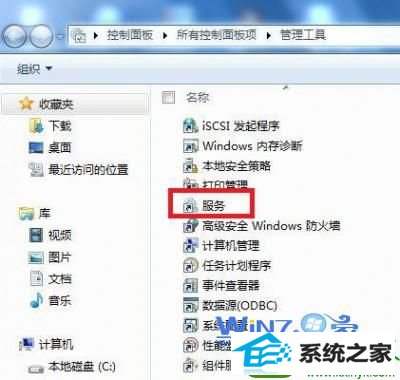
2、接着在打开的服务列表中,找到“security Center”服务项,并鼠标右击选择属性项;
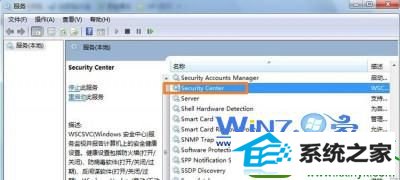
3、在弹出来的属性面板中切换到“登录”选项卡,将登陆身份修改为“本地系统账户”,然后点击应用按钮;
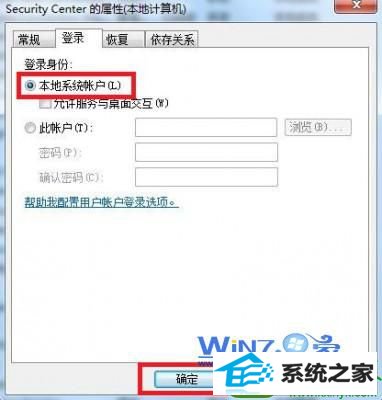
4、接着再将登录选项修改为指定目前使用的账户;
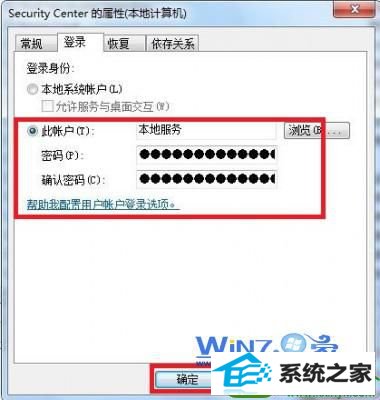
5、接着点击“浏览”按钮;
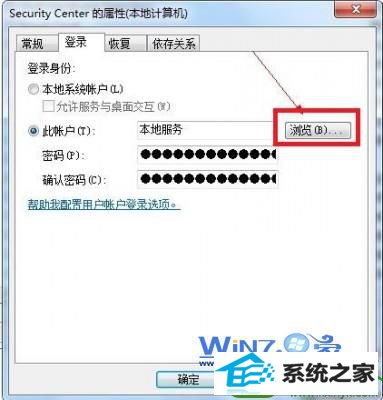
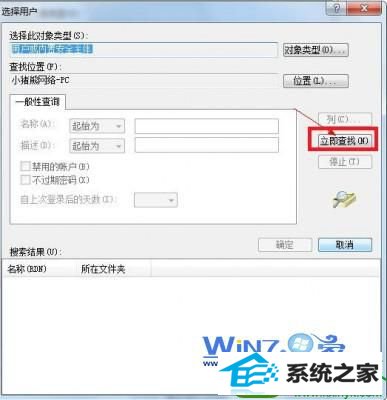
7、接着在下方的搜索框中选择“Localservice”项目,然后点击确定按钮;
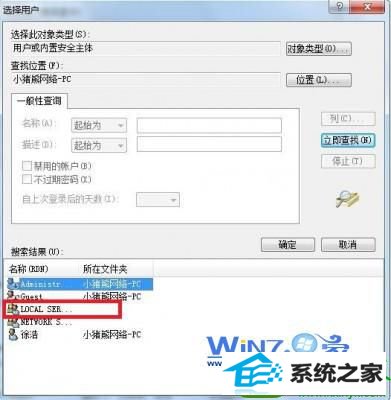
8、如果提示需要输入密码的话,先清空密码格在单击应用,再点击确定即可。
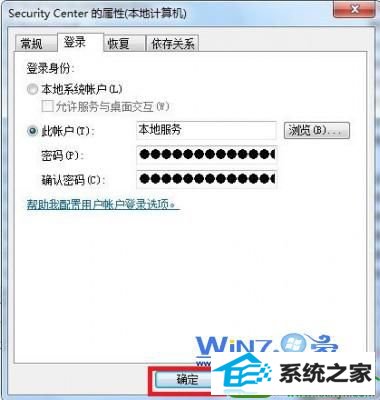
通过上面的操作步骤就可以轻松搞定win10系统提示错误1079故障,你在使用过程中如果也遇到了这一个困扰的话就按照上面的方法试试看吧,详细可以帮助你们解决问题的,更多精彩内容欢迎访问站。






